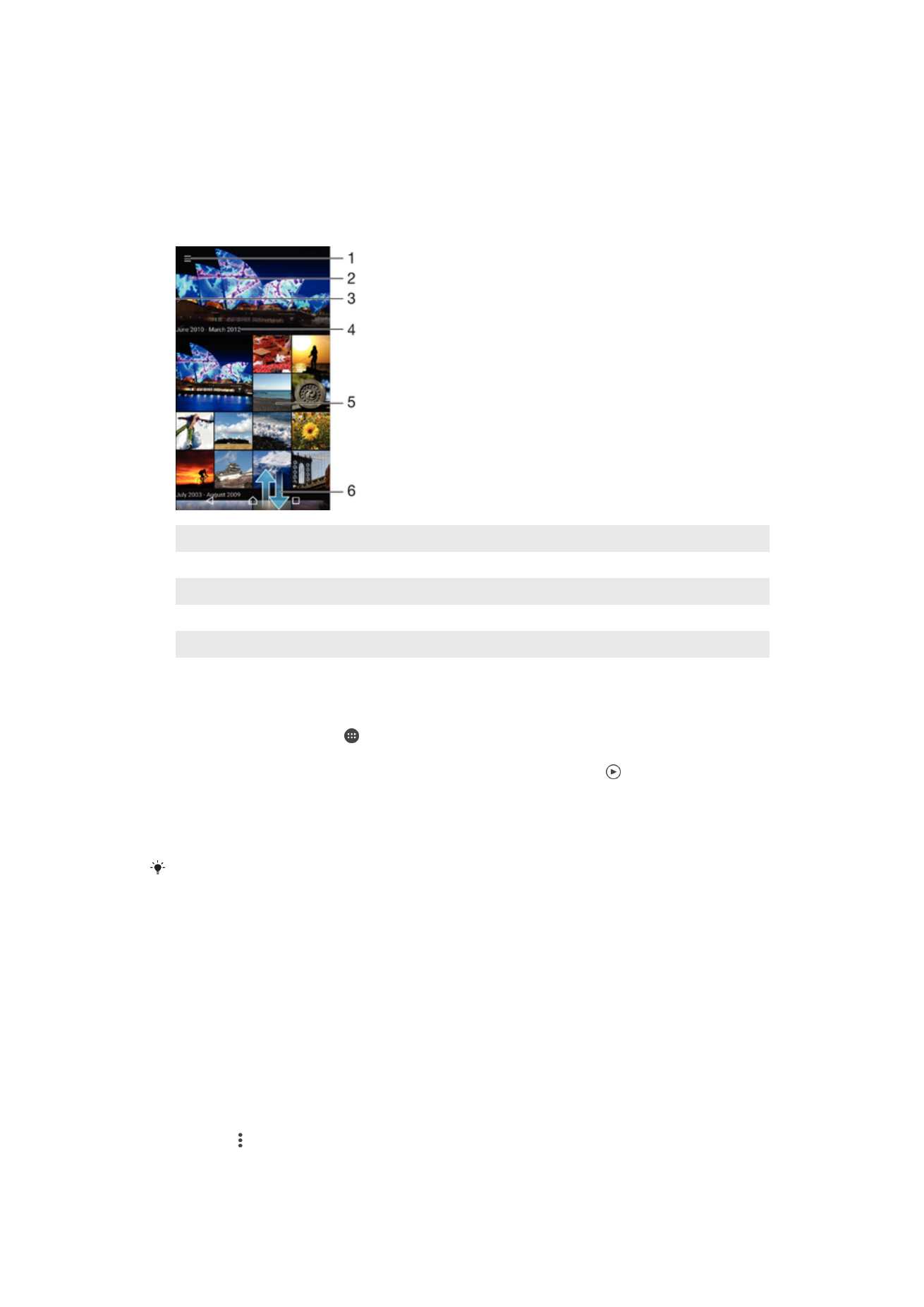
Fotoğrafları ve videoları görüntüleme
Kameranızla çekmiş olduğunuz fotoğrafları görüntülemek, videoları oynatmak veya
cihazınıza kaydettiğiniz benzer içerikleri görüntülemek için Albüm uygulamasını kullanın.
Tüm fotoğraflar ve videolar kronolojik sıralamayla görüntülenir.
1
Albüm ana ekran menüsünü açmak için simgeye dokunun
2
Tüm resimlerinizin veya sadece favorilerinize eklediklerinizin slayt gösterisini görüntüleyin
3
Albüm ana sayfa menüsünü açmak için ekranın sol kenarını sağa doğru sürükleyin
4
Geçerli gruptaki öğelerin tarih aralığı
5
Tam ekranda görüntülemek için bir fotoğrafa veya videoya dokunun
6
İçeriği görmek için yukarı veya aşağı kaydırın
Fotoğrafları ve videoları görüntülemek için
1
Ana ekran konumundan, öğesine dokunun.
2
Albüm seçeneğini bulup dokunun.
3
Paylaşmak istediğiniz fotoğraf veya videoya dokunun. Sorulursa, >
Video >
SADECE BİR KEZ seçimini yapın.
4
Bir sonraki fotoğrafı ya da videoyu görüntülemek için ekranı hafifçe vurarak sola
doğru kaydırın. Önceki fotoğrafı veya videoyu görüntülemek için ekranı sağa doğru
kaydırın.
Cihazı yan çevirdiğinizde ekran doğrultusu otomatik olarak değişmiyorsa,
Ayarlar > Ekran >
Ekran döndürme altındaki Ekranı otomatik döndür düğmesini etkinleştirin.
Minik resimlerin boyutunu değiştirmek için
•
Bir Albüm'deki fotoğrafların veya videoların minik resimlerini görüntülerken,
yaklaştırmak için iki parmağınızı ayırın, uzaklaştırmak içinse iki parmağınızı
birleştirin.
Fotoğrafı yaklaştırmak veya uzaklaştırmak için
•
Bir fotoğraf görüntülerken, yaklaştırmak için iki parmağınızı ayırın, uzaklaştırmak içinse iki
parmağınızı birleştirin.
Fotoğraflarınıza ait bir slayt gösterisi izlemek için
1
Bir fotoğraf görüntülüyorken, araç çubuklarını görüntülemek için ekrana dokunun,
ardından >
Slayt gösterisi öğesine dokunarak bir albümdeki tüm fotoğrafları
görüntülemeye başlayın.
2
Slayt gösterisini sonlandırmak için bir fotoğrafa hafifçe vurun.
113
Bu, ilgili yayının İnternet sürümüdür. © Sadece kişisel kullanım amacıyla yazdırılabilir.
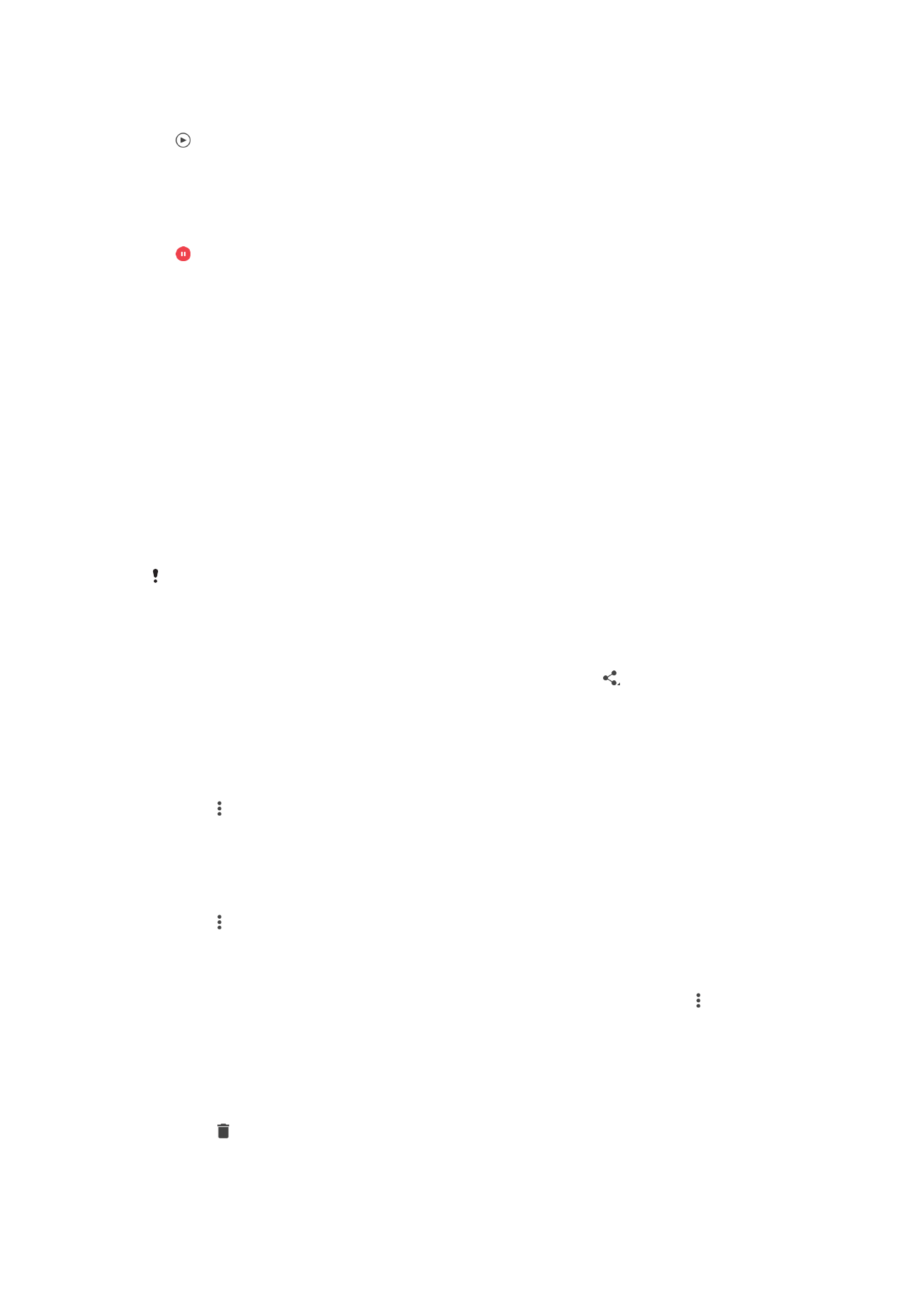
Video oynatmak için
1
Albümde oynatmak istediğiniz videoyu bulun ve dokunun.
2
öğesine ve ardından
Video > SADECE BİR KEZ seçeneklerine dokunun.
3
Oynatma kontrolleri görüntülenmezse, görüntülemek için ekrana dokunun.
Kontrolleri gizlemek için ekrana yeniden dokunun.
Bir videoyu duraklatmak için
1
Videonun oynatıldığı sırada kontrolleri görüntülemek için ekrana dokunun.
2
öğesine dokunun.
Videoyu hızlı ileri sarmak veya geri almak için
1
Videonun oynatıldığı sırada kontrolleri görüntülemek için ekrana hafifçe vurun.
2
Geri almak için ilerleme çubuğunu sola ya da hızlı ileri sarmak için sağa sürükleyin.
Bir videonun ses seviyesini ayarlamak için
•
Ses seviyesi tuşuna basın.